- 製品情報
-
- 個人・家庭向けプリンター
<用途から選ぶ>
- <カテゴリーから選ぶ>
- 法人・業務向けプリンター・複合機
- 産業向けプリンター・デジタル印刷機
- 消耗品
- 産業向け製品
- <インクジェットソリューション>
- 個人・家庭向けプリンター
スマートデバイス用アプリ開発キット
「EPSON ePOS-Print XML」に含まれている
ePOS-Print EditorのXMLタグに
下記サンプルテキストをコピーして
加工していただくことができます。
作成したいイメージに近いプリントレイアウトのXMLサンプルテキストを選んでダウンロードし、簡易エディタ―上にコピーするだけで、すぐにレイアウトの編集を始めることができます。
 簡易エディター(ePOS-PrintEditor)を立ち上げてStep1のサンプルテキストをコピーしてインポートエリアに貼りつけます。(PDFはインポートできません)
簡易エディター(ePOS-PrintEditor)を立ち上げてStep1のサンプルテキストをコピーしてインポートエリアに貼りつけます。(PDFはインポートできません)Step1 サンプルテキストをダウンロード
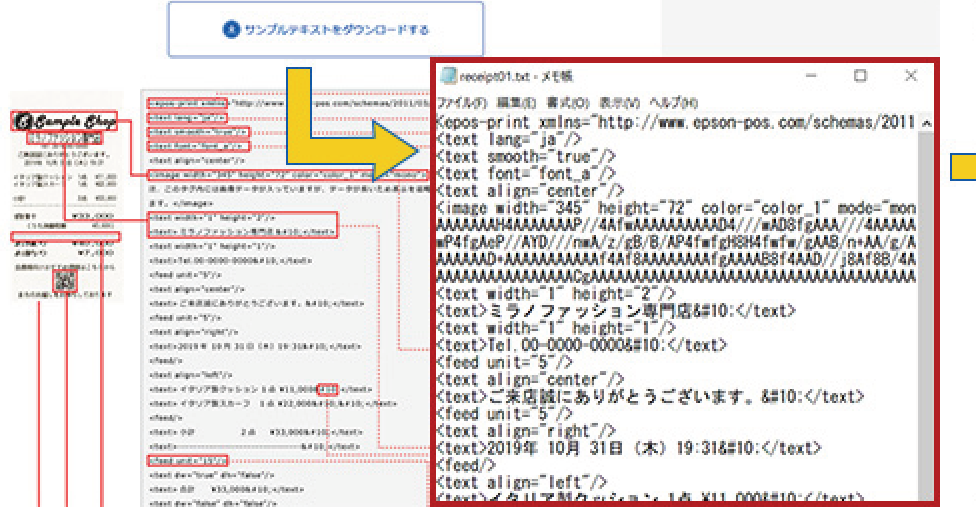
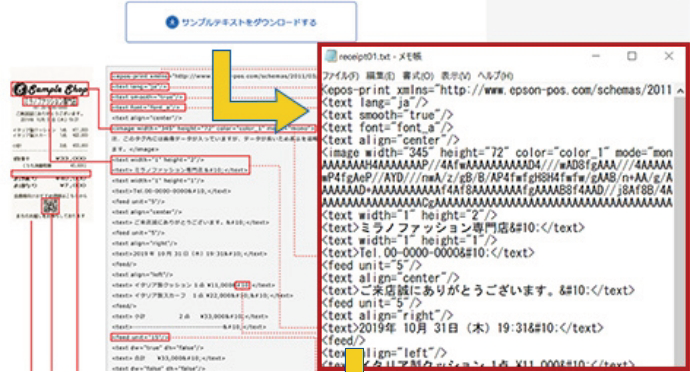
Step2 簡易エディターにインポート
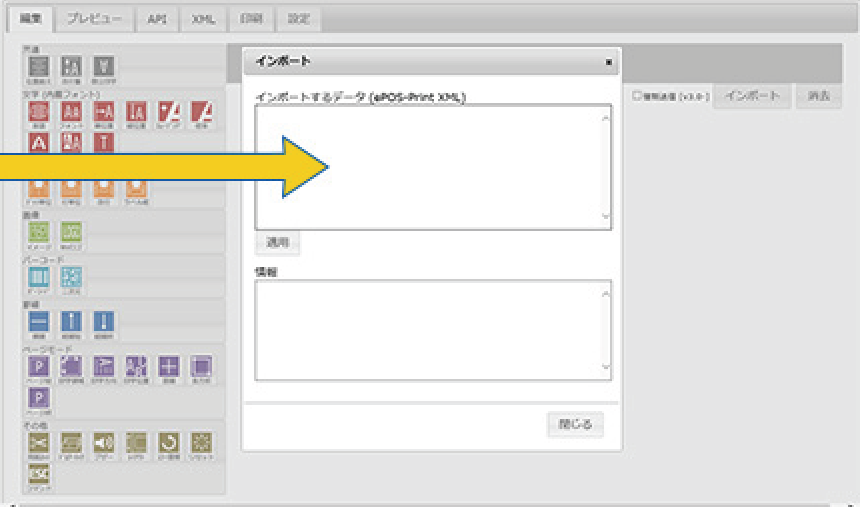
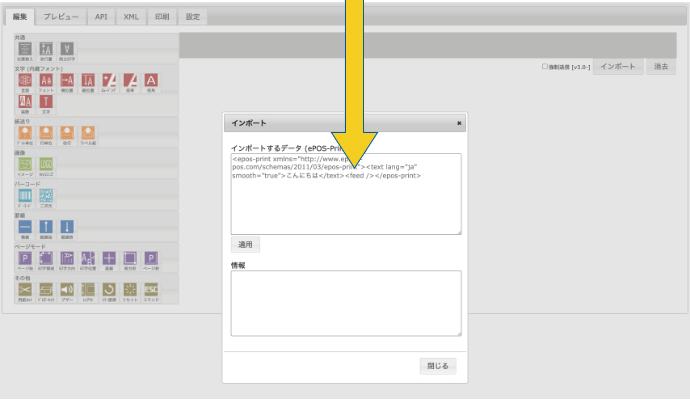
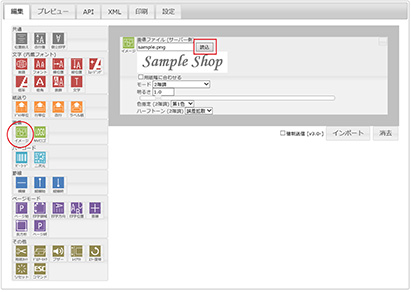
小売り店などで利用されるレシートの印刷例です。
■機種:TM-P20(紙幅:58mm)
■機種:TM-P80(紙幅:80mm)
レシートの先頭には店舗ロゴを印刷します。(imageタグ)
店舗名・合計・お預り・お釣りなどの行は文字幅(または文字高さ)の異なるフォントを用いています。
印刷の最後で用紙カットを行っています。
可変長の印刷になるため、このサンプルでは印字長の変更が容易なスタンダードモードを利用しています。(1行単位で印字する印字モードで、文字・サイズ・画像・バーコードの高さなどに合わせて改行量を調整しながら印刷する場合に利用します。なお、同じ行に文字とバーコードを配置したりする場合はページモードを使います。)
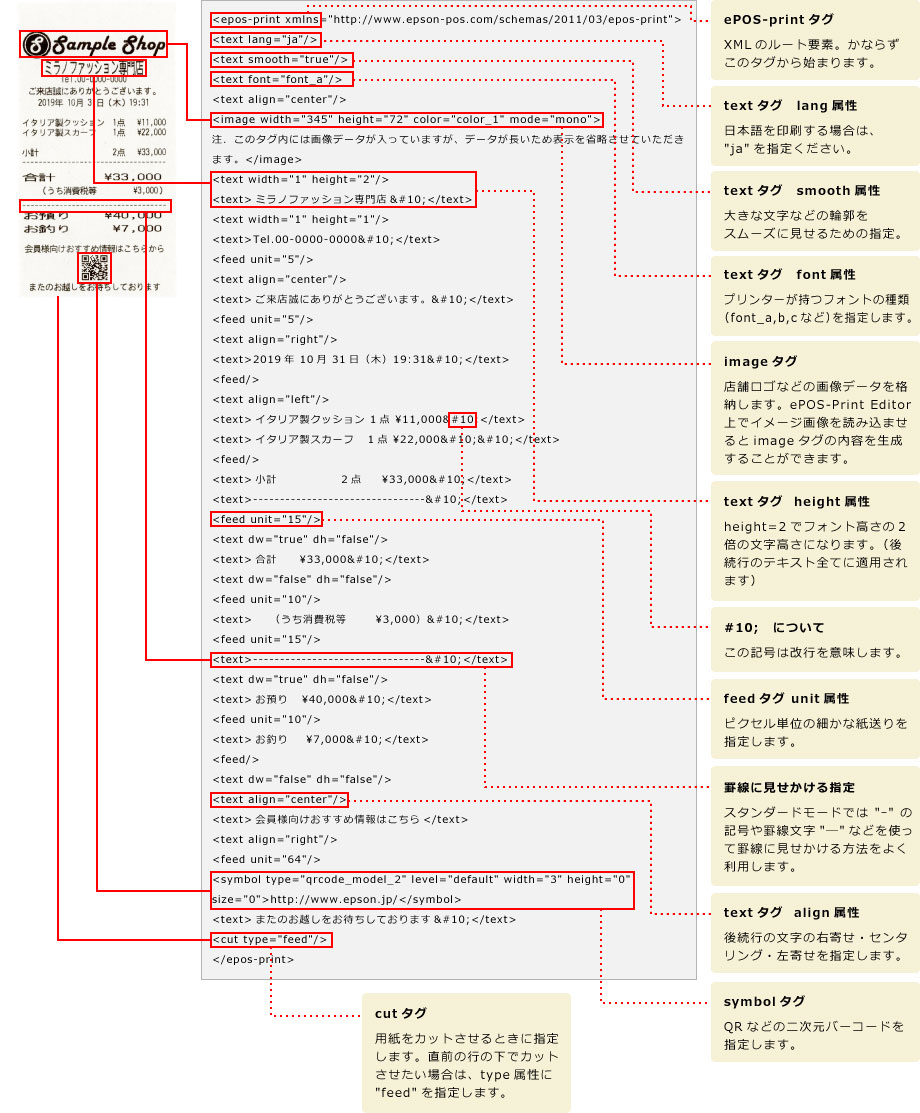

ePOS-Print XMLの詳細な仕様については、下記リンクからドキュメントをダウンロードしてご確認ください。
小売り店などで利用される横長領収書の印刷例です。
■機種:TM-P80 ■紙幅:80mm
レイアウト全体を右90度回転させるために、
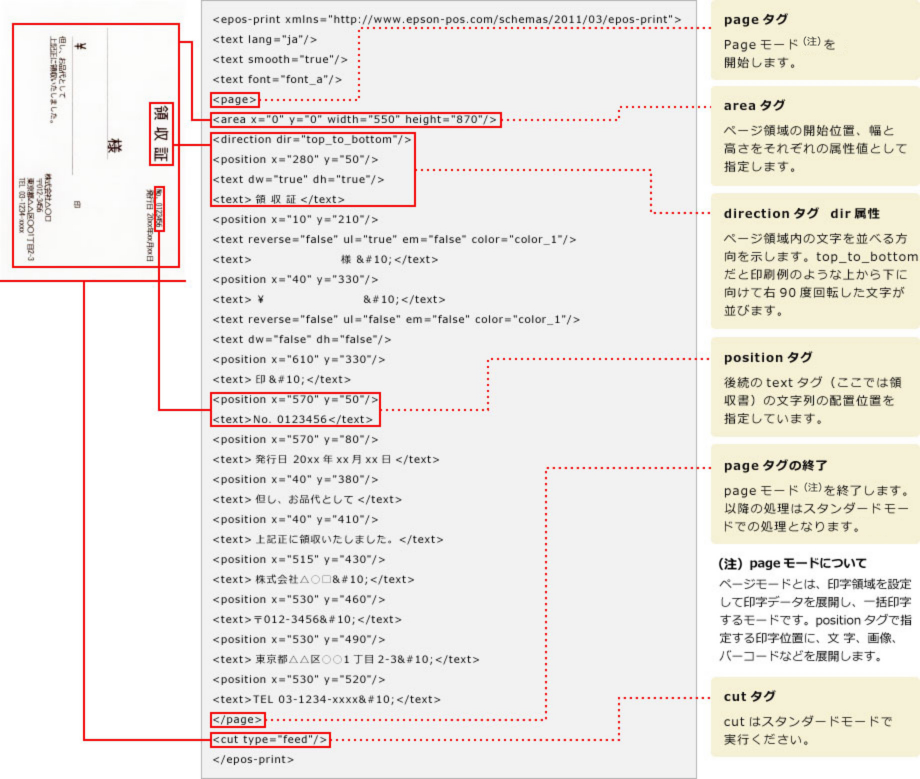
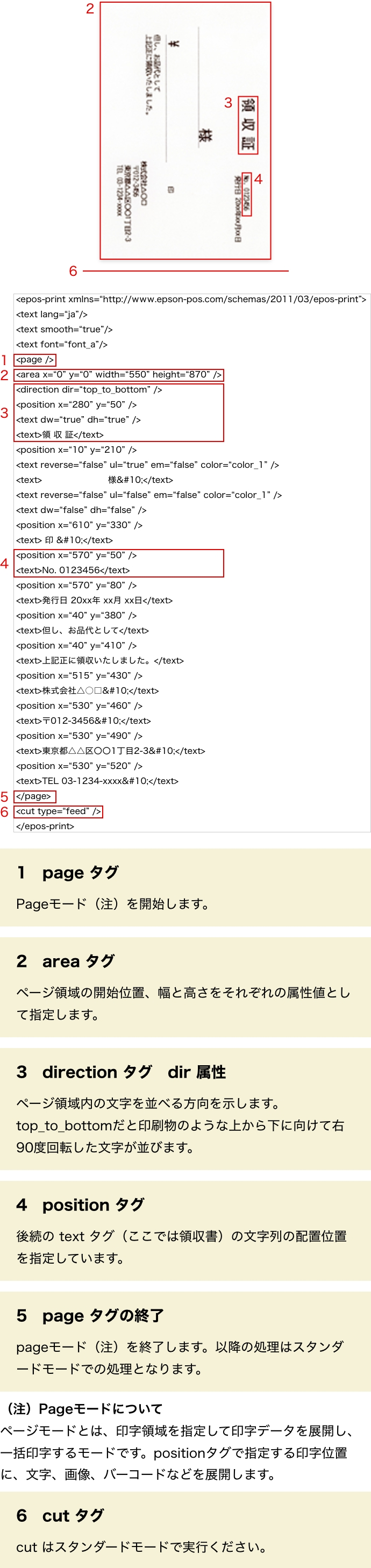
ePOS-Print XMLの詳細な仕様については、下記リンクからドキュメントをダウンロードしてご確認ください。
訪問先で実施したサービスや点検の報告書の例です。
■機種:TM-P80 ■紙幅:80mm
ページモードの領域の中に、矩形や罫線を描き、表組みのレイアウトを作っています。
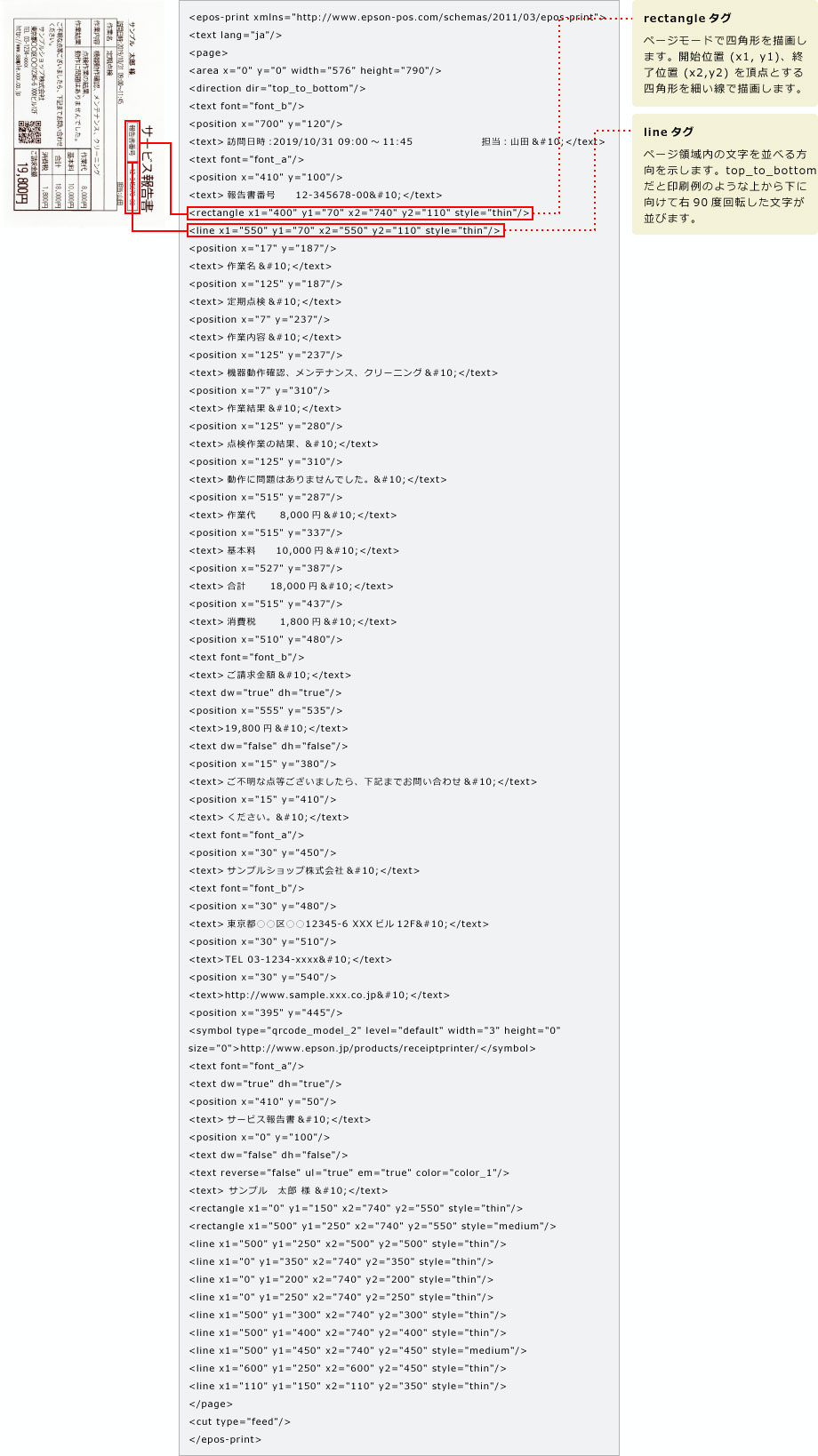
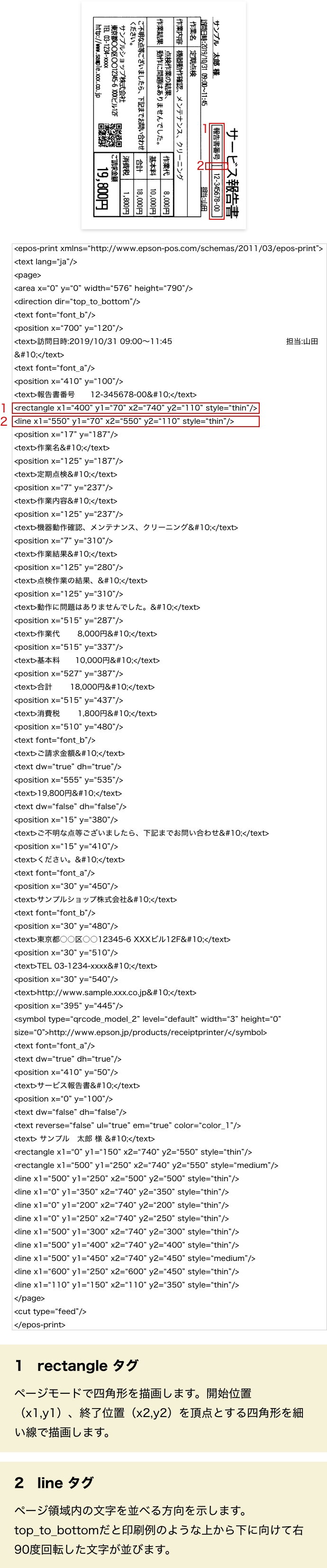
ePOS-Print XMLの詳細な仕様については、下記リンクからドキュメントをダウンロードしてご確認ください。
水道検針伝票の印刷例です。
■機種:TM-P80 ■紙幅:80mm
立方メートル記号 m3で使われる小さな3の文字はプリンタフォントに無いため、小さな3の文字を、定義コマンドを使って定義のうえ指定位置に描いています。(ダウンロード文字)
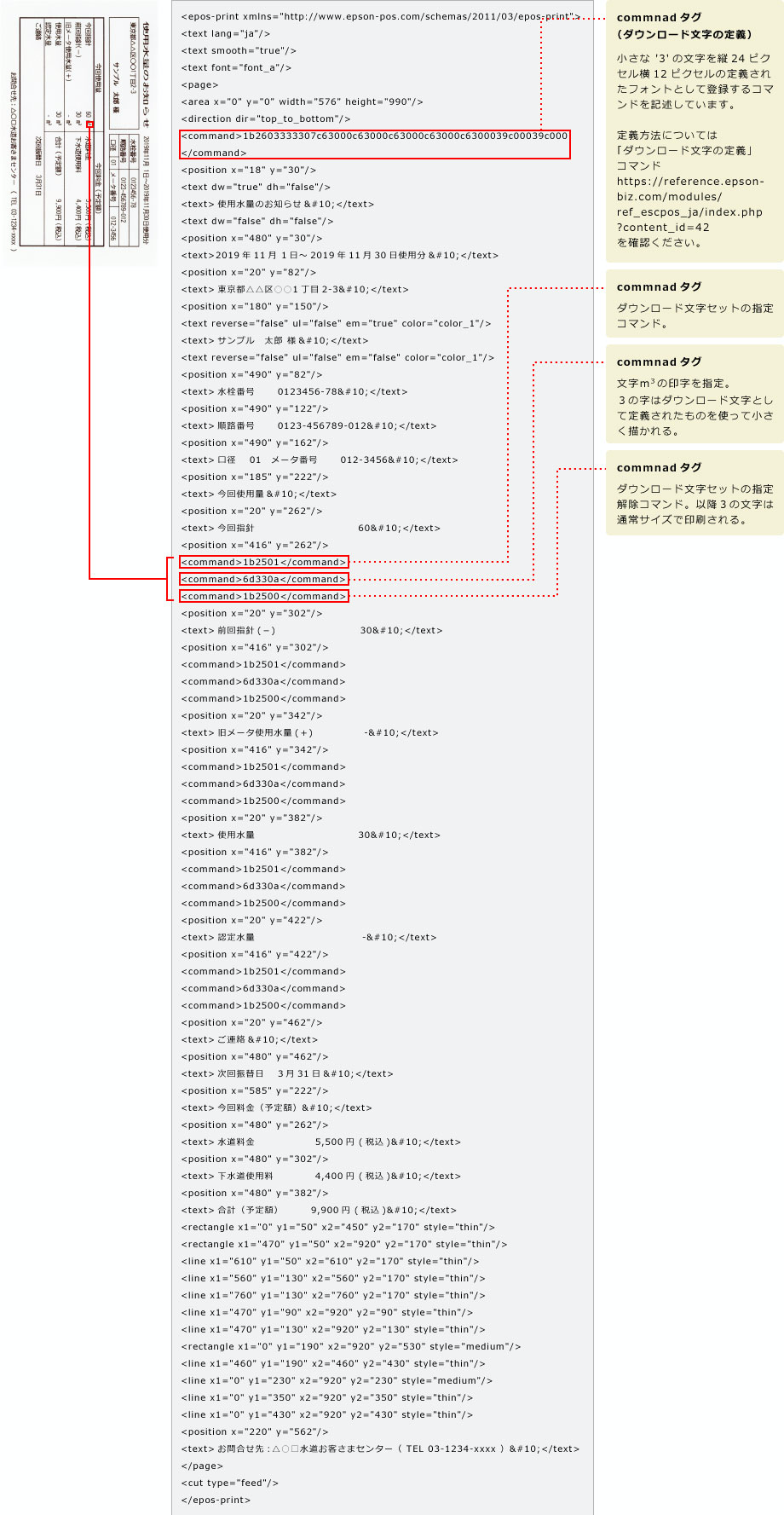

ePOS-Print XMLの詳細な仕様については、下記リンクからドキュメントをダウンロードしてご確認ください。
食品ラベルの印刷例です。
■機種:TM-P60Ⅱ ■紙幅:58mm ■使用ラベル:TRL058-25K
ラベル印刷では限られたスペースに多くの情報を表示させる必要があるため、ページモードを用いて、細かく位置指定しながら文字や画像を配置する必要があります。
またラベル印刷のためには印刷レイアウトだけでなく、ラベルの外形寸法やラベル間ギャップなどの設定をしておく必要があります。印刷が終わったラベルを送りだして、剥離位置で止めるといった制御も必要です。
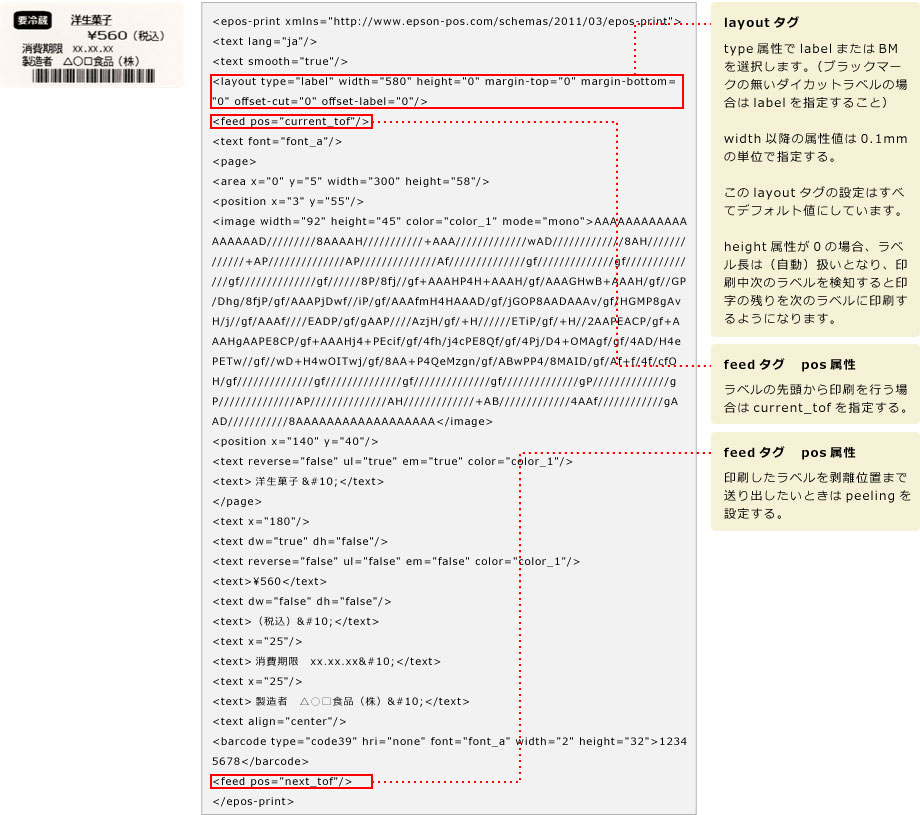
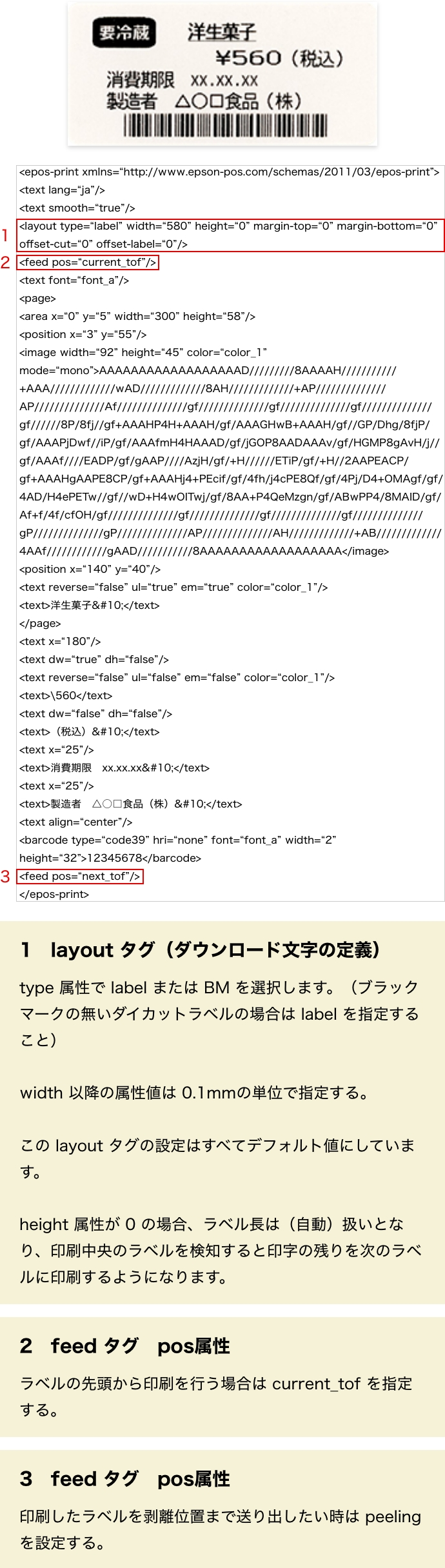
ePOS-Print XMLの詳細な仕様については、下記リンクからドキュメントをダウンロードしてご確認ください。
地図などの、画像データを利用する場合はPDFドキュメントとして印刷することを検討ください。
なお、PDFファイルはXMLとは異なり「簡易エディター(ePOS-PrintEditor)」にはインポートできません。
PDFファイルの印刷方法については、下記「Epson TM Print Assistantのマニュアル」を確認うえ、ご利用ください。
 Epson TM Print Assistant for iOS マニュアル
Epson TM Print Assistant for iOS マニュアル
 Epson TM Print Assistant for Android マニュアル
Epson TM Print Assistant for Android マニュアル
図書検索結果PDF印刷例
■機種:TM-T70Ⅱ ■紙幅:80mm
プリンタの印字幅(TM-T70Ⅱ 80mmの場合、印字幅は72mm)と同じ幅のPDFドキュメントを作成し、TrueTypeのフォントでテキスト、ベクター画像などを配置ください。
ポイント数の小さな文字は鮮明に印刷されないことがあります。12ポイント程度の少し大きめのフォントで印刷ください。
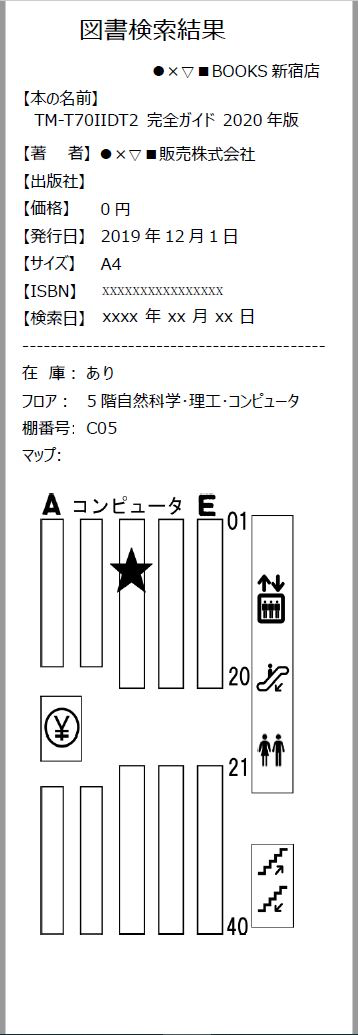
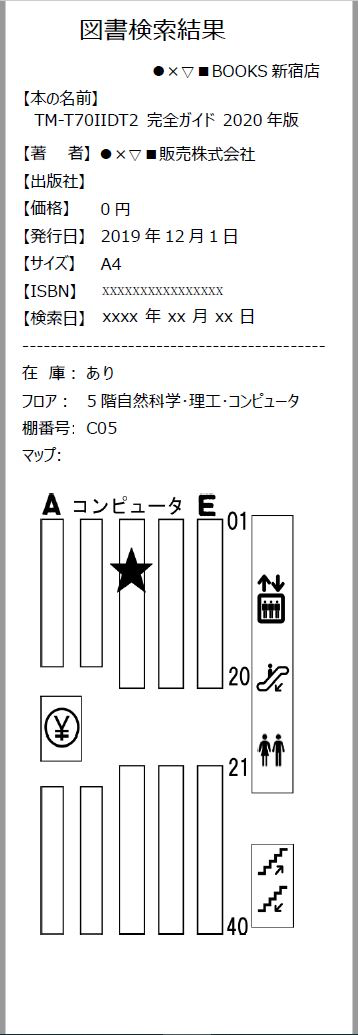
ePOS-Print XMLの詳細な仕様については、下記リンクからドキュメントをダウンロードしてご確認ください。
調理指示伝票の印刷例です。
■機種:TM-m30 ■紙幅:80mm
余白の少ない短冊状の印刷をカットしながらオーダーの数だけ連ねて印刷するようにします。
カット予約機能を使うことで印刷を連続実行している間は余白を作らずに印刷されます。
(但し、印刷を停止させた場合、次の印刷開始のときに余白が付きます。)
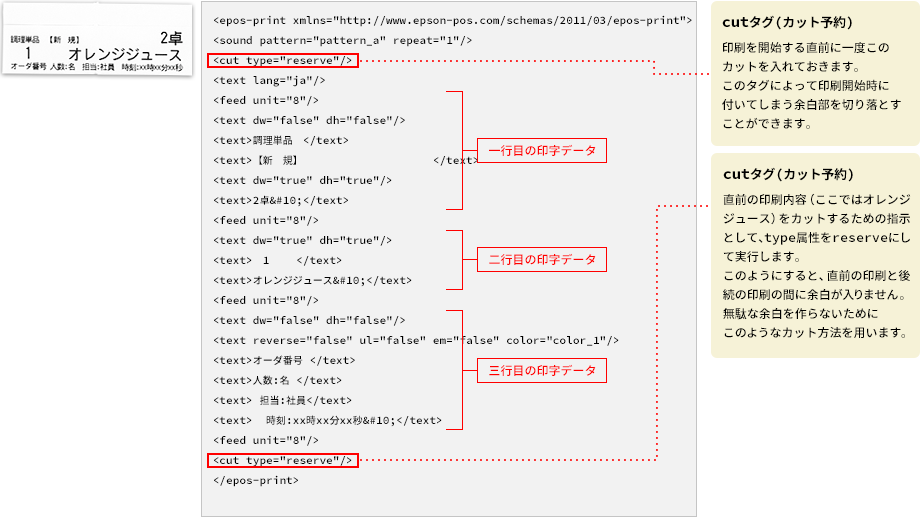
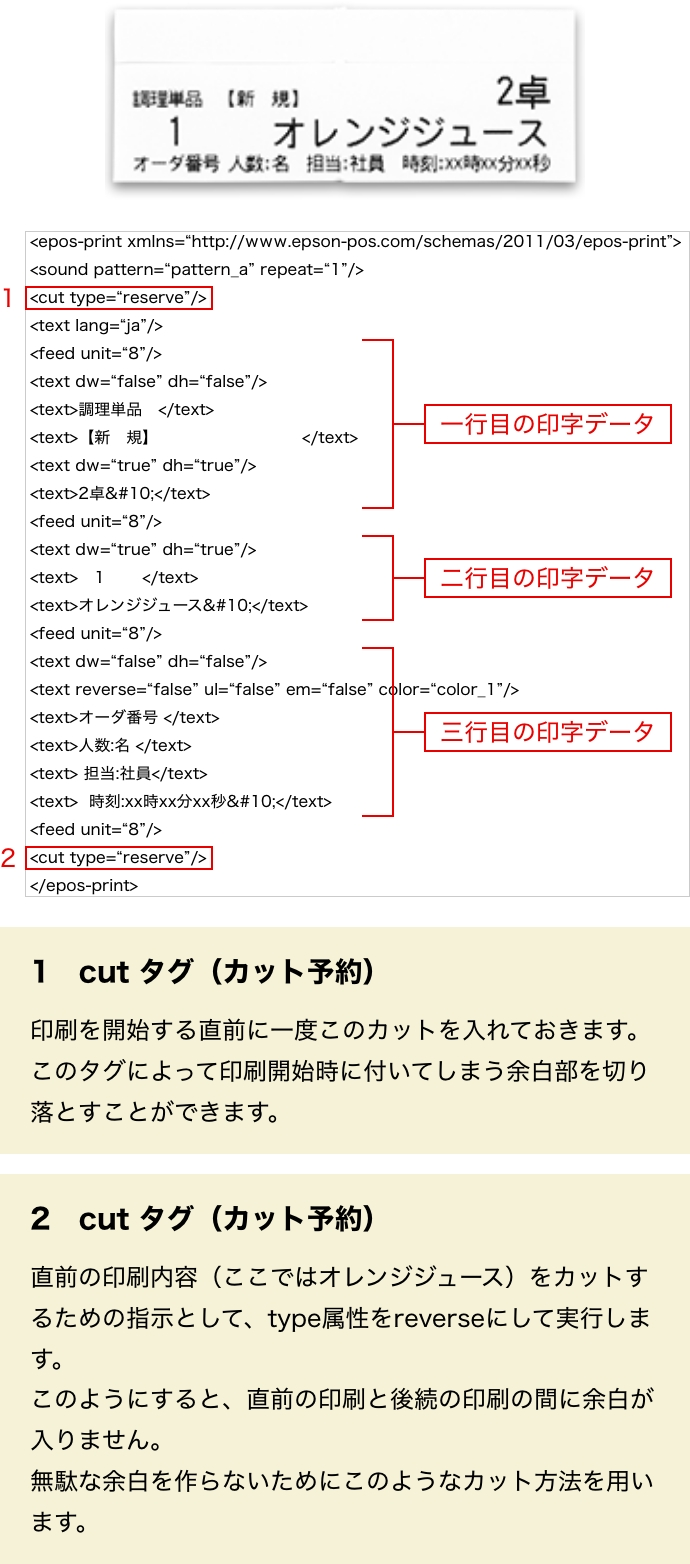
調理指示伝票の上下逆さま印字例です。
■機種:TM-m30 ■紙幅:80mm
最初に、文字を上下逆さまにするために、反転印字を指定します。(textタグ rotate属性)
次に最後の行から先頭の行に向けて印刷データを並べるようにします。
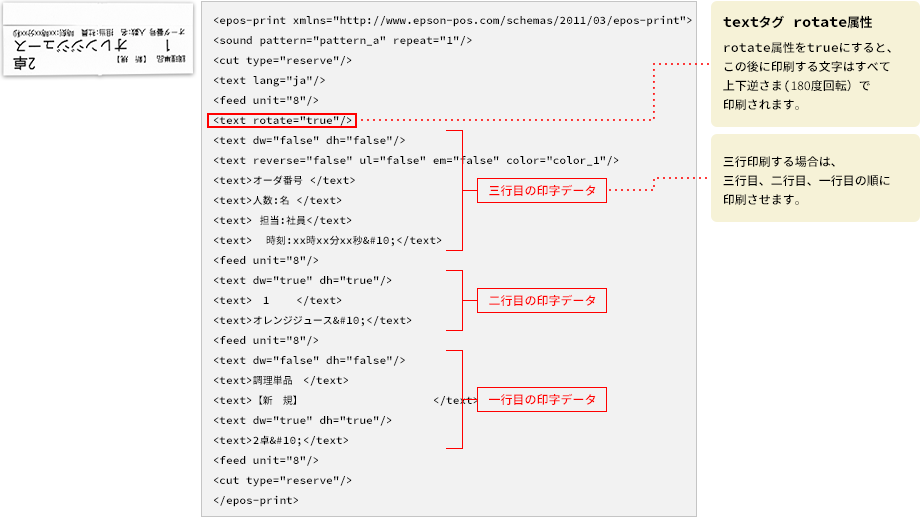
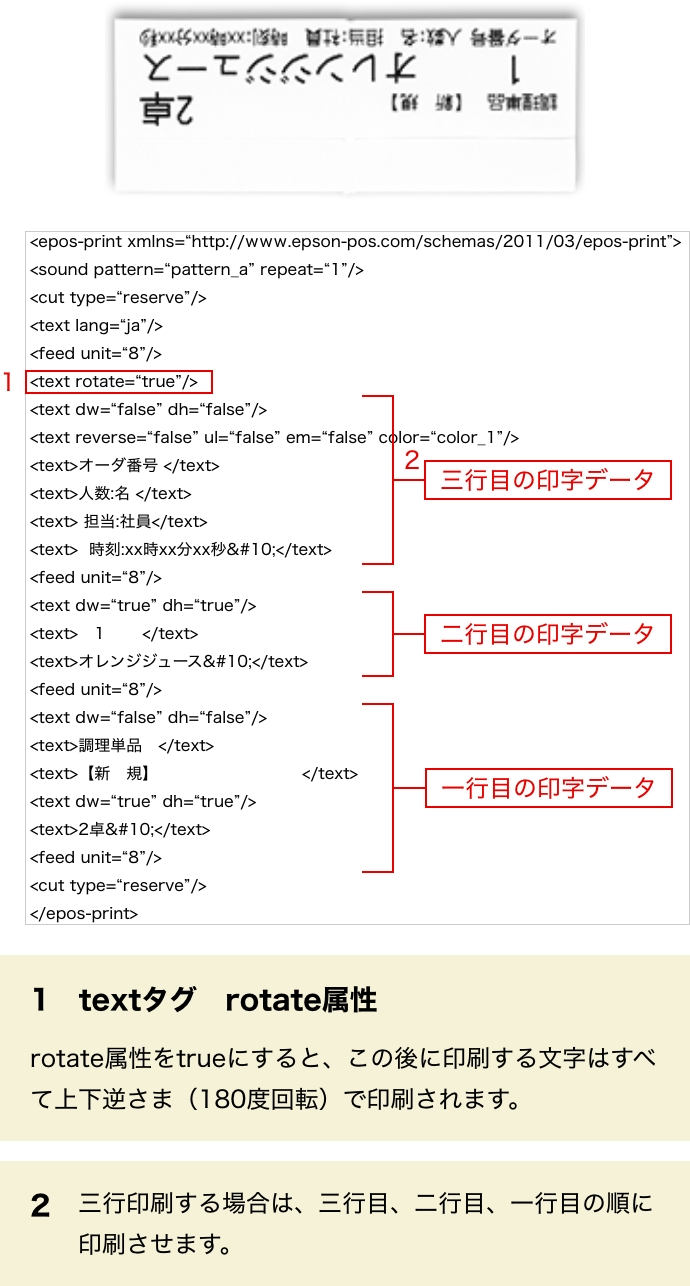
ePOS-Print XMLの詳細な仕様については、下記リンクからドキュメントをダウンロードしてご確認ください。
オーダー伝票印刷です。
■機種:TM-m30 ■紙幅:80mm
罫線として利用できるフォントを並べて横罫線、縦罫線を引いています。
縦の罫線を引くために行高さを24dotとし、縦の罫線が切れ目なくつながるよう行高さを調整します。
そして、縦罫線フォントを桁位置を考慮しながら並べています。
一行に収まる桁数は、TM-m30シリーズの場合、全角のAフォントで24桁になります。
縦罫線用のフォントを何桁めに配置すればよいかを決めておき、スペース量を調整しながら、罫線が縦にまっすぐつながるように罫線用フォントを配置ください。
数値や文字の右詰め、左詰めの両方を一つの行内で指定することはできません。
そのため右詰にする場合には文字の前に何桁分スペースを入れればよいか、アプリケーションは計算してスペース埋めする必要があります。
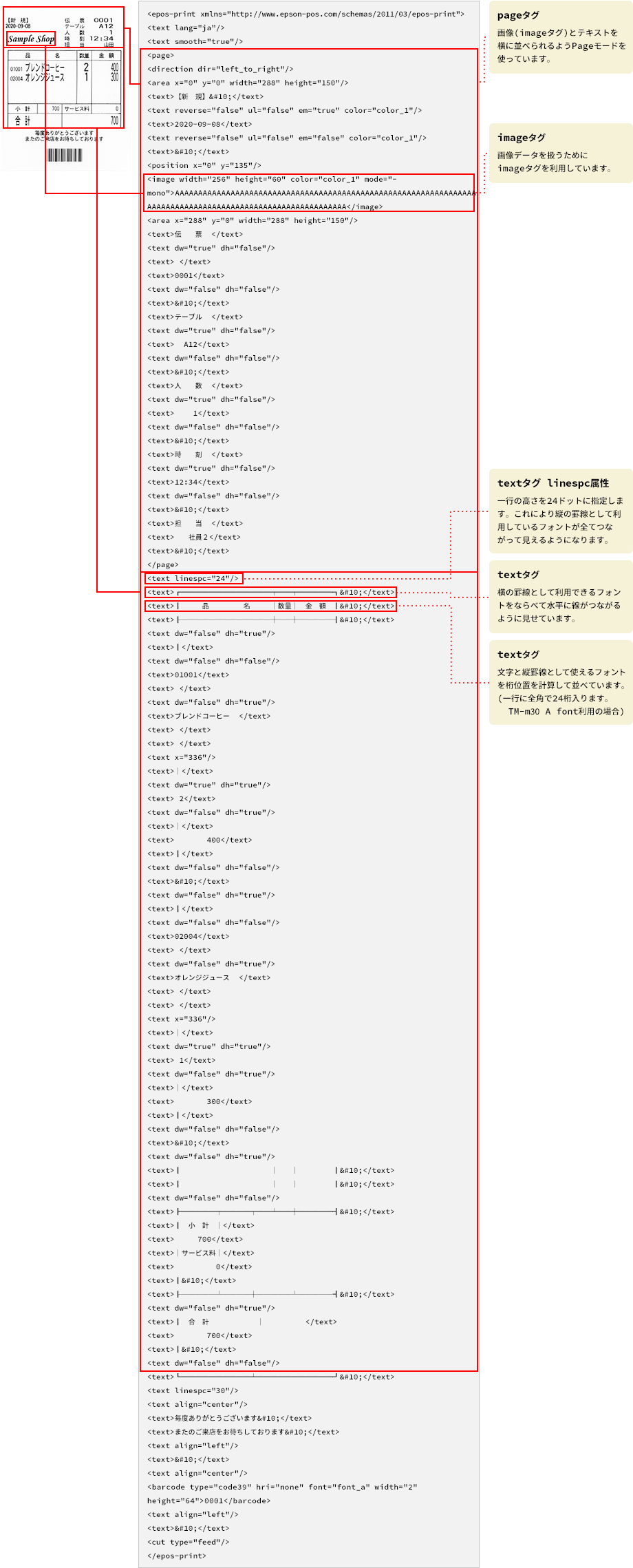

ePOS-Print XMLの詳細な仕様については、下記リンクからドキュメントをダウンロードしてご確認ください。
カタログダウンロード
お問い合わせフォーム ![]()
受付時間:月曜日~金曜日 (弊社指定休日除く)
開発支援ツールのご案内
検証用機材貸出申し込みフォーム ![]()
開発者向けサポート情報